Amazon Fire TV – це стрімінгова платформа, запущена компанією Amazon у 2014 році. Вона дозволяє підключатися до різноманітних пристроїв, таких як телевізори, стаціонарні комп’ютери та ноутбуки, для перегляду контенту, зокрема Netflix, Amazon Prime Video, телеканалів, музики, ігор і навіть Spotify. З моменту свого дебюту Amazon випустила кілька різних версій Fire TV. Завдяки постійному розвитку та різноманітності можливостей, Amazon Fire TV стала популярним вибором для розваг та перегляду контенту серед користувачів у всьому світі. Однак, як і з будь-якою технікою, з Fire TV можуть виникати технічні проблеми, які часто заважають користувачам переглядати улюблений контент. Якщо ви зіткнулися з ситуацією, коли Fire TV не може з’єднатися із сервером, ви потрапили за адресою. У цьому посібнику ми розглянемо причини цієї проблеми та запропонуємо вам ефективні методи її усунення, щоб ви могли знову насолоджуватися контентом на вашому Amazon Fire TV Stick.
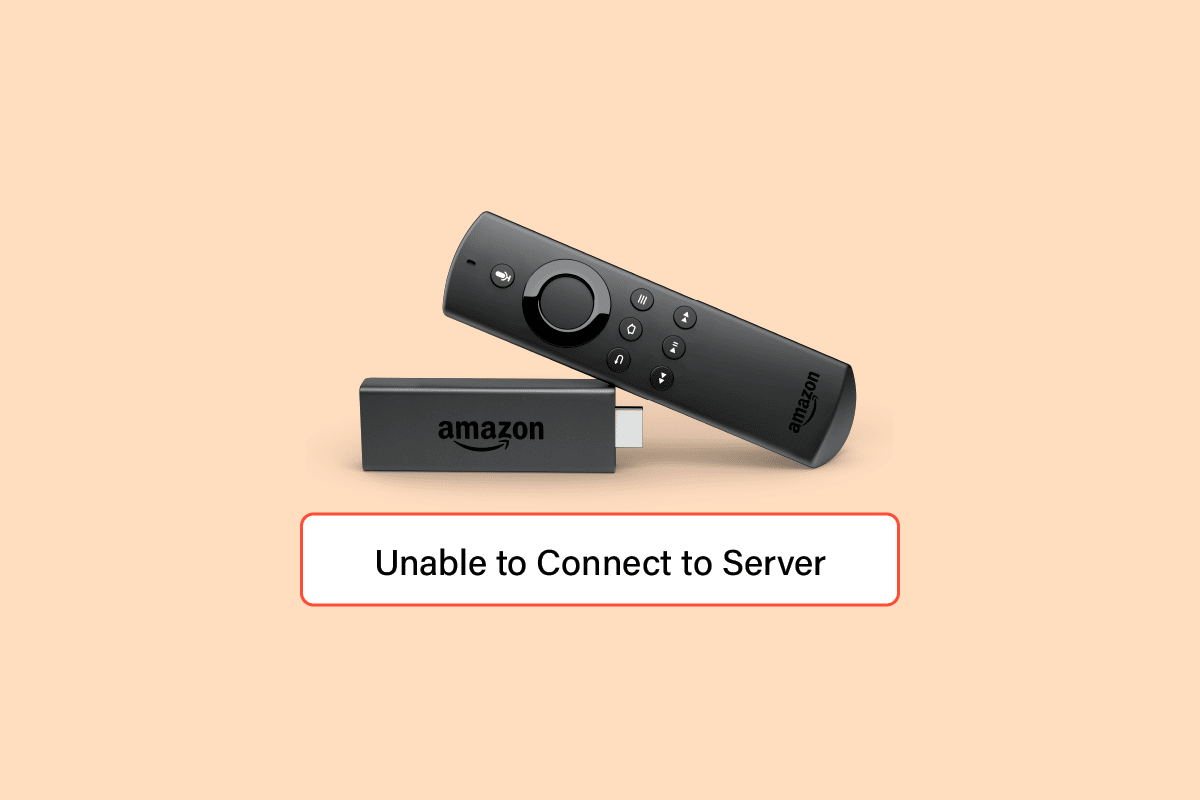
Як вирішити проблему з підключенням Fire TV до сервера
Проблеми з підключенням Amazon Fire TV до сервера – досить поширене явище, і найчастіше їх причиною є проблеми з домашньою мережею. Крім цього, існує ще кілька факторів, які можуть провокувати цю проблему. Давайте розглянемо їх детальніше:
-
Слабкий сигнал Wi-Fi – одна з найпоширеніших причин того, що Fire Stick не може встановити з’єднання. Це може статися, коли пристрій знаходиться занадто далеко від маршрутизатора, або коли між ними є значні перешкоди.
-
Проблема з пультом Fire Stick також може бути причиною. Для вирішення цієї проблеми можна спробувати перезапустити Fire Stick або відновити заводські налаштування.
-
Неправильні дії пульта дистанційного керування, такі як випадкове натискання кнопок, також можуть перешкоджати підключенню до сервера.
-
Несправності мережевого обладнання, наприклад, маршрутизатора, можуть заважати Fire Stick підключитися до Інтернету. Спробуйте перезавантажити обладнання, щоб усунути цю проблему.
-
Якщо ваша інтернет-мережа не працює або працює нестабільно, це також може бути причиною відсутності з’єднання.
-
Неправильні налаштування VPN на Fire Stick можуть перешкоджати підключенню до сервера.
-
Проблеми на стороні серверів Amazon також можуть бути причиною відсутності з’єднання.
Як зазначалося, однією з основних причин проблеми може бути нестабільне з’єднання з інтернетом. Спробуйте підключити телевізор до інтернету напряму за допомогою кабелю Ethernet. Переконайтеся, що усі кабелі підключені правильно і не пошкоджені. Якщо з підключенням все гаразд, перейдемо до методів усунення неполадок.
Метод 1: Перевірка технічних характеристик маршрутизатора
Переконайтеся, що ваш модем або маршрутизатор відповідають вимогам Firestick TV. Для коректної роботи потрібні певні параметри мережі. Якщо вони не відповідають, можуть виникнути проблеми сумісності. Перевірте, чи відповідають параметри вашого обладнання наступним характеристикам:
- Fire Stick підтримує шифрування WPA1-PSK, WEP, WPA-PSK, відкриті та приховані мережі.
- Fire Stick підтримує маршрутизатори N, B і G на частоті 2,4 ГГц та маршрутизатори AC, A і N на частоті 5 ГГц.
Метод 2: Зміна налаштувань маршрутизатора
З маршрутизатором може виникнути ряд проблем, які впливають на з’єднання Fire Stick TV. Якщо ви маєте проблеми з Wi-Fi, спробуйте наступні кроки:
1. Перевірте кількість пристроїв, підключених до Wi-Fi. Якщо їх занадто багато, відключіть деякі, надавши пріоритет Fire Stick.
Примітка: Переконайтеся, що Firestick є в білому списку на панелі адміністратора.
2. Спробуйте знову підключити Firestick.
3. Перевірте, чи вимкнено DHCP на вашому маршрутизаторі.
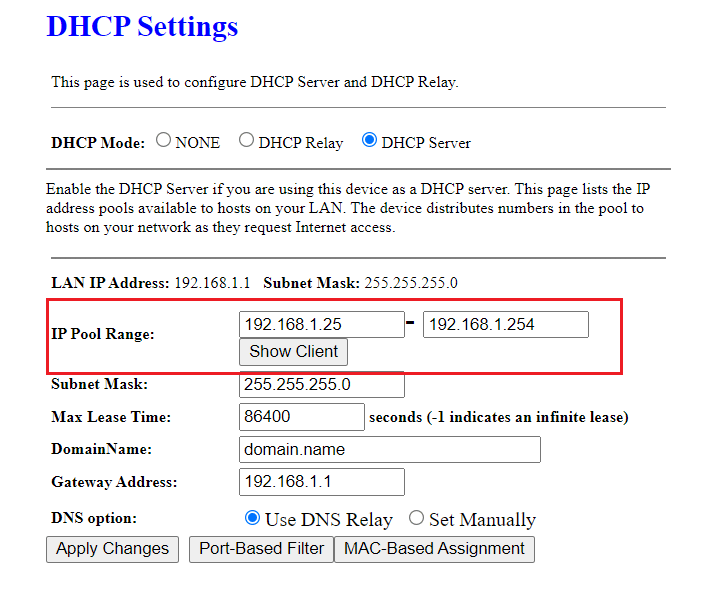
4. Якщо DHCP не вимкнено, налаштуйте Firestick зі статичною IP-адресою.
5. Переконайтеся, що між маршрутизатором і Firestick немає перешкод, які можуть впливати на з’єднання.
Після виконання цих дій, перевірте, чи вирішилася проблема з підключенням Fire TV.
Метод 3: Налаштування мережі вручну
Інший спосіб вирішення проблеми підключення Firestick – це налаштування мережевого з’єднання вручну. Виконайте наступні дії:
1. Натисніть і утримуйте кнопку «Додому» на пульті кілька секунд.

2. Перейдіть до розділу “Налаштування”.
3. Оберіть пункт “Мережа”.
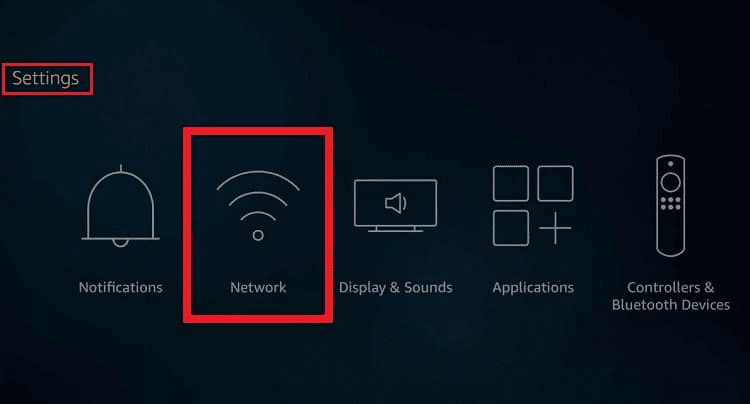
4. Виберіть вашу мережу Wi-Fi і натисніть кнопку меню, щоб забути її. Потім налаштуйте підключення заново, дотримуючись інструкцій на екрані.
Метод 4: Перезапуск Firestick
Проблему з підключенням Fire Stick можна вирішити, просто перезавантаживши пристрій. Іноді простий перезапуск допомагає усунути всі пов’язані з цим проблеми. Ось як перезавантажити Firestick вручну:
1. Натисніть кнопку «Додому» і перейдіть до розділу “Налаштування”.
2. У меню «Налаштування» виберіть “Мій Fire TV”.
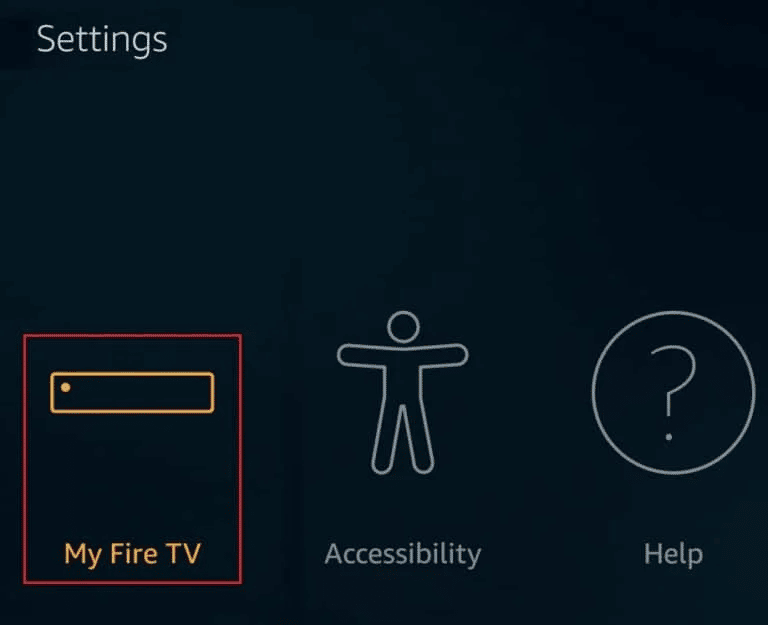
3. У меню “Мій Fire TV” виберіть “Перезапустити”.
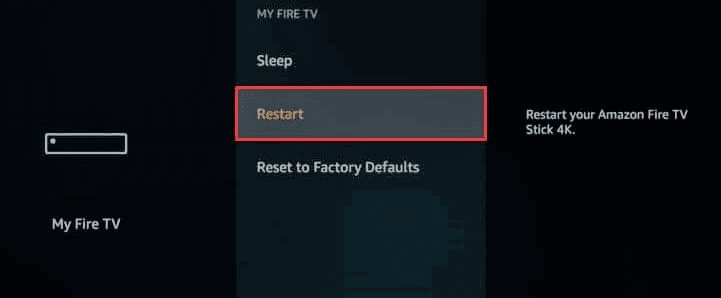
Після перезавантаження перевірте, чи вирішилася проблема з підключенням.
Метод 5: Перезапуск маршрутизатора
Якщо перезавантаження Firestick не допомогло, спробуйте перезапустити маршрутизатор. Багато проблем із підключенням до мережі можна вирішити за допомогою простого перезавантаження. Ось як це зробити:
1. Знайдіть кнопку живлення на задній панелі маршрутизатора/модему.
2. Натисніть кнопку один раз, щоб вимкнути пристрій.

3. Від’єднайте кабель живлення та зачекайте кілька хвилин.
4. Знову підключіть кабель живлення та ввімкніть пристрій. Зачекайте, доки мережа відновиться, і спробуйте знову підключитися.
Метод 6: Видалення програми VPN
Firestick може не підключатися до сервера через неправильні налаштування VPN. У цьому випадку можна спробувати тимчасово видалити VPN. Якщо у вас встановлено програму VPN, видаліть її, а потім встановіть знову. Після цього спробуйте підключитися до Інтернету.
1. Перейдіть до “Налаштування” > “Програми”.

2. Виберіть “Керувати встановленими програмами”.

3. Знайдіть програму VPN та виберіть опцію “Видалити”.
4. Підтвердіть видалення.
5. Повторіть ці дії для видалення інших програм, які ви не використовуєте.
Метод 7: Усунення несправностей пульта Fire TV
Якщо жоден з попередніх методів не допоміг, можливо, проблема в пульті Firestick. Спробуйте наступні кроки для усунення несправностей пульта:
1. Утримуйте кнопку “Додому” на пульті.
2. Повторно підключіть пульт до Firestick.
3. Якщо це не допомагає, роз’єднайте пульт і виберіть опцію “Забути”.
4. Знову підключіть пульт, обравши ту саму мережу Wi-Fi, що й Firestick.
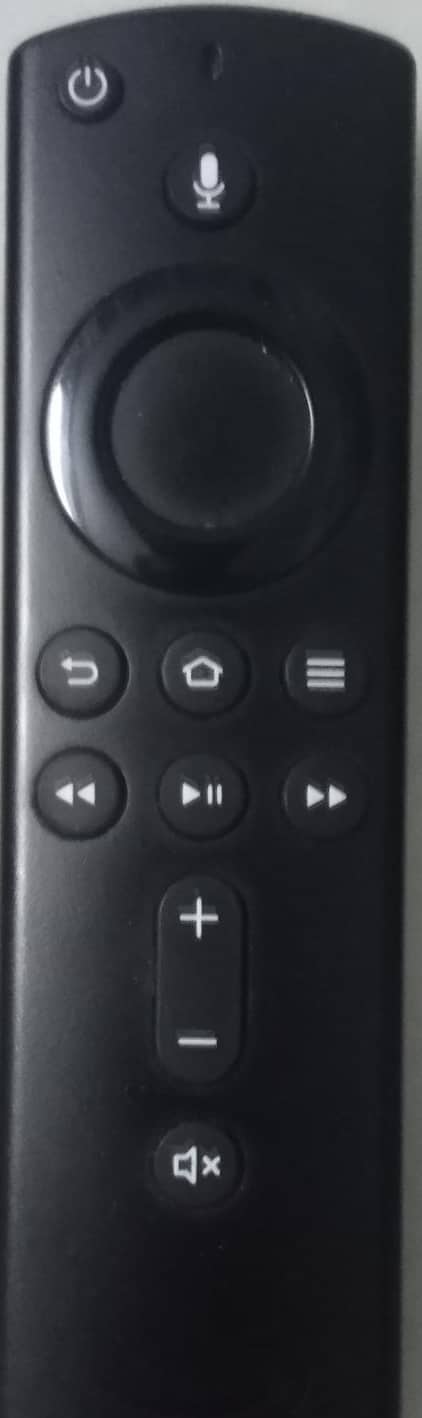
Метод 8: Скасування реєстрації облікового запису Amazon
Проблема з підключенням Fire TV може бути пов’язана з вашим обліковим записом Amazon. Спробуйте скасувати реєстрацію облікового запису, виконавши наступні кроки:
1. Запустіть налаштування на Amazon Fire Stick TV.
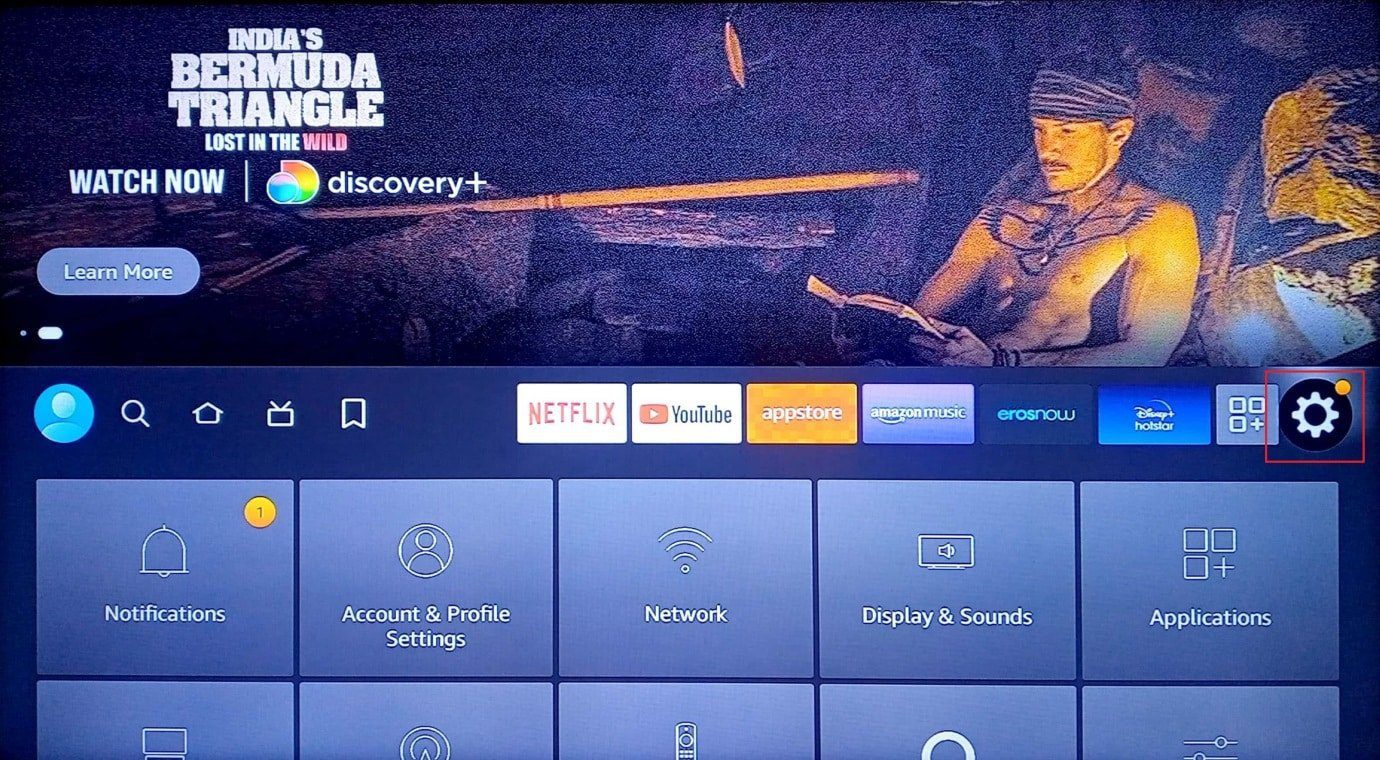
2. Відкрийте параметри облікового запису та профілю.
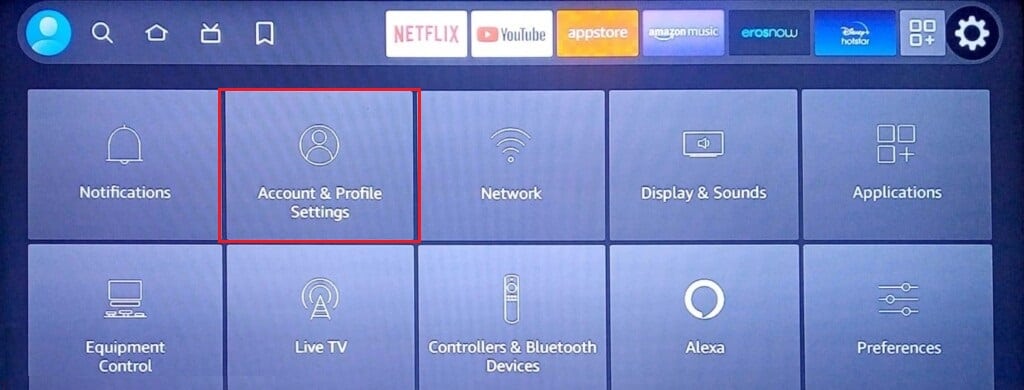
3. Перейдіть до розділу “Обліковий запис Amazon”.
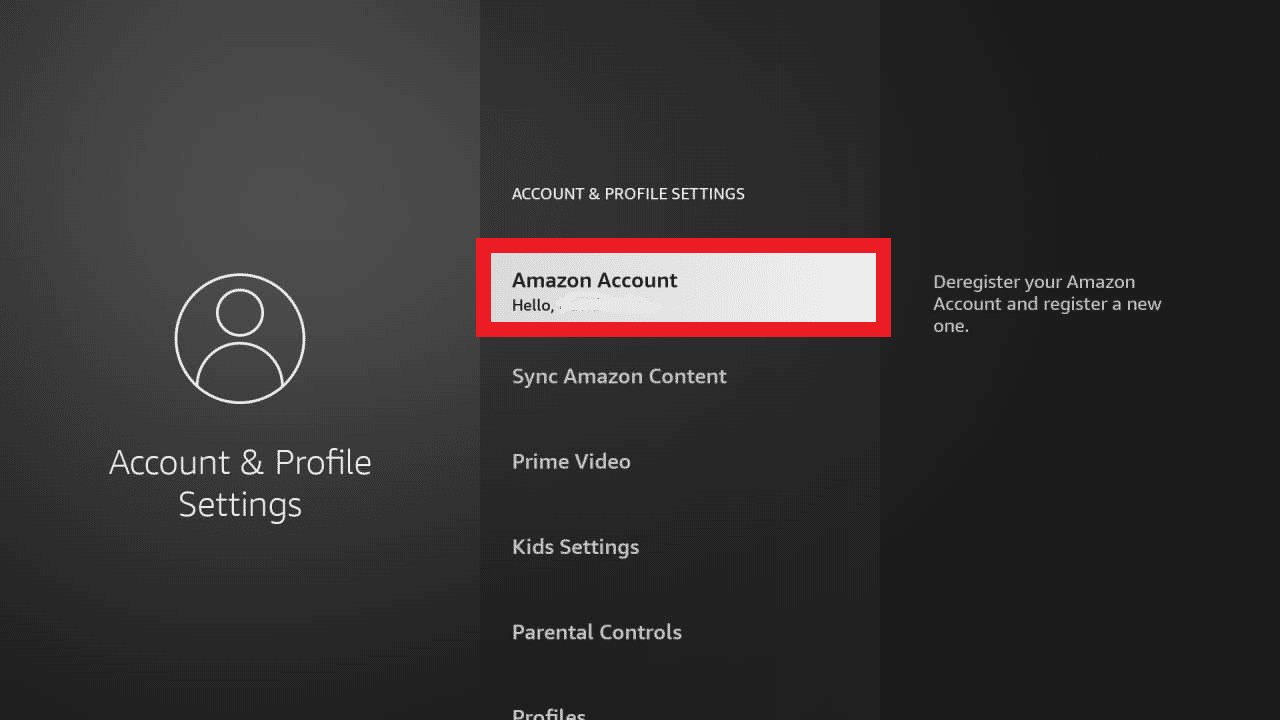
4. Виберіть “Скасувати реєстрацію”.
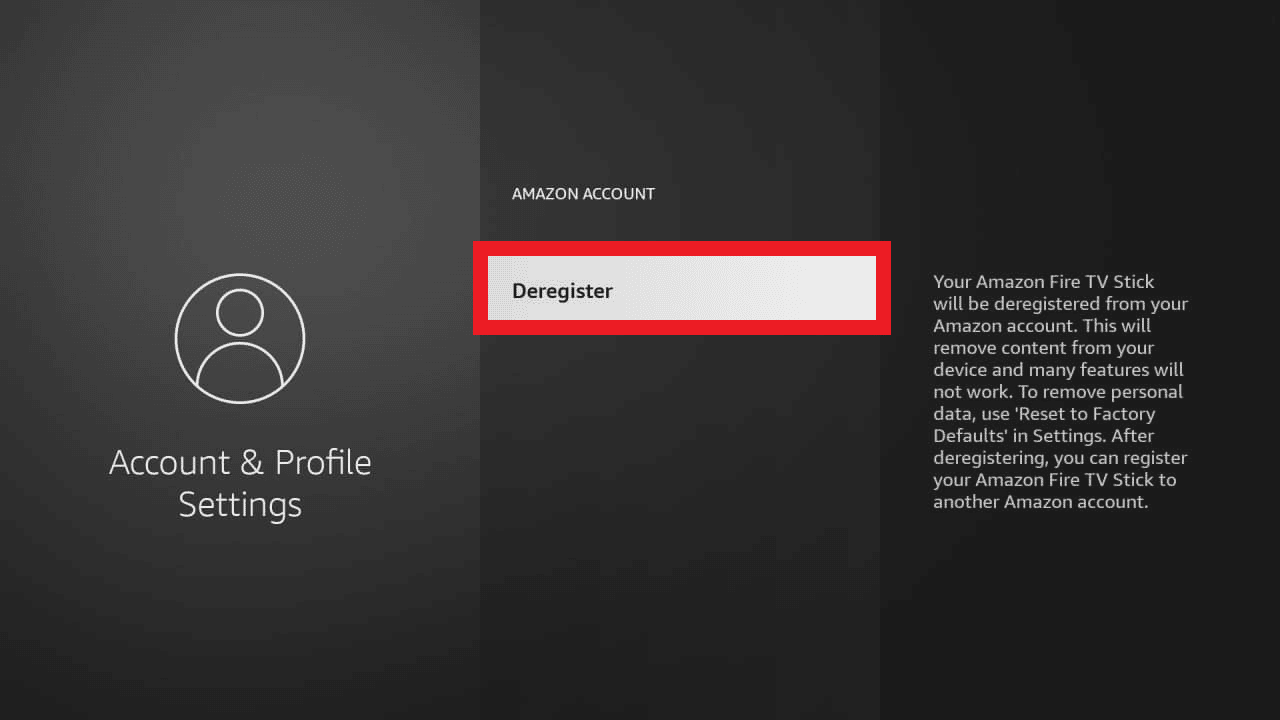
5. Дотримуйтесь інструкцій на екрані, щоб завершити процес скасування реєстрації.
Після скасування реєстрації, ви можете знову зареєструватися, увійшовши з використанням своїх даних Amazon.
Метод 9: Оновлення Firestick
Регулярне оновлення програмного забезпечення необхідне для безперебійної роботи пристрою. Перевірте, чи є доступні оновлення для вашого Amazon Firestick TV. Якщо ваш Fire TV Stick не підключається, оновлення може допомогти.
1. Натисніть кнопку “Додому” на пульті Fire TV.
2. Перейдіть до розділу “Налаштування”, а потім виберіть “Мій Fire TV”.
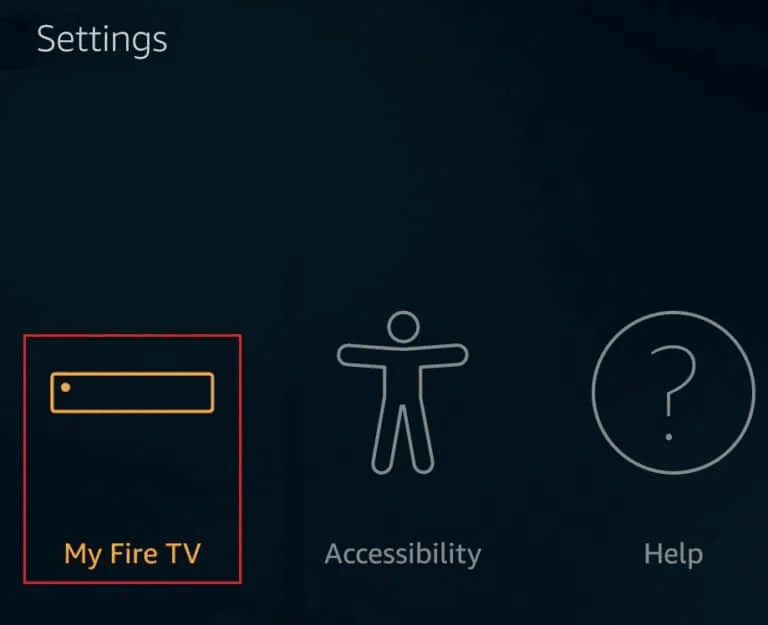
3. Виберіть пункт “Про програму”.
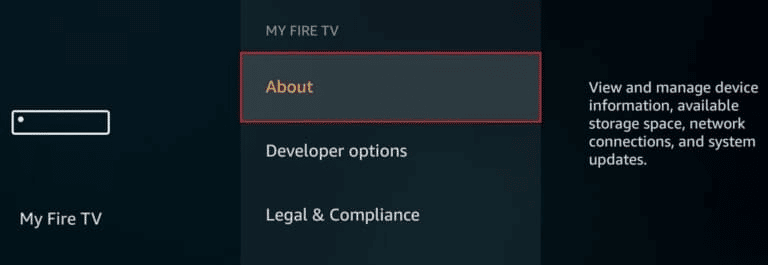
4. Виберіть “Перевірити наявність оновлень”.
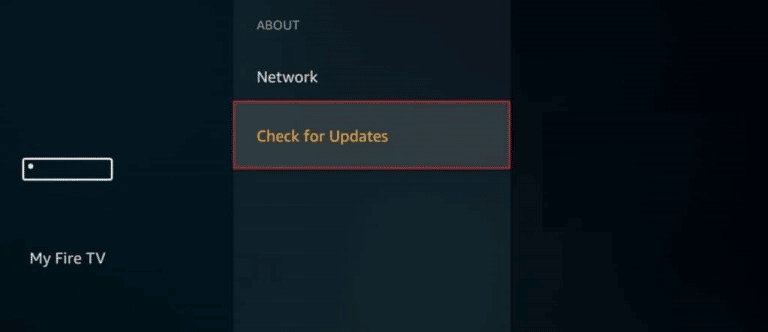
Якщо є доступні оновлення, встановіть їх, щоб вирішити проблему з’єднання.
Метод 10: Скидання Firestick до заводських налаштувань
Скидання до заводських налаштувань – це крайній захід, який слід використовувати, коли інші способи не допомогли. Зверніть увагу, що цей процес видалить усі завантажені файли, дані та налаштування. Якщо ви вирішили скористатися цим методом, виконайте наступні кроки:
1. Натисніть кнопку “Додому” на пульті.
2. Перейдіть до розділу “Налаштування” та виберіть “Мій Fire TV”.
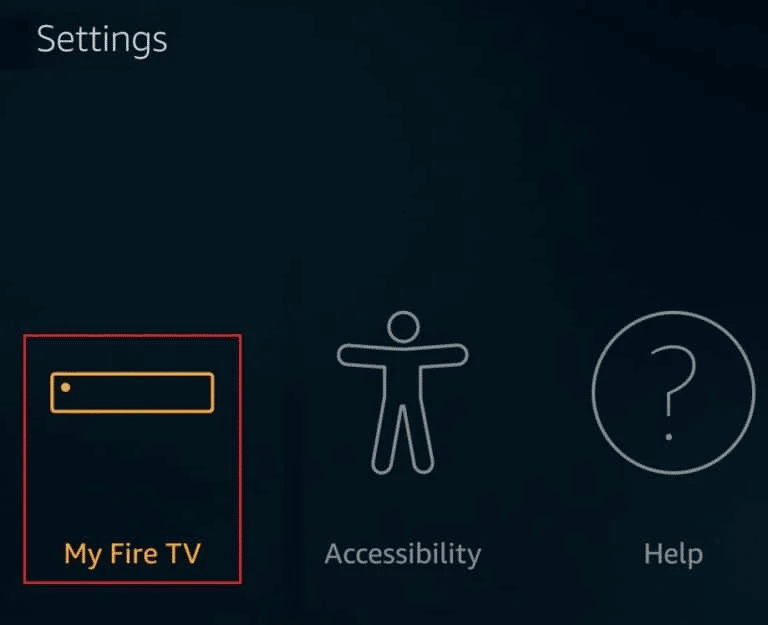
3. Виберіть “Скинути до заводських налаштувань”.
4. Натисніть кнопку “Скинути”, щоб підтвердити скидання пристрою.
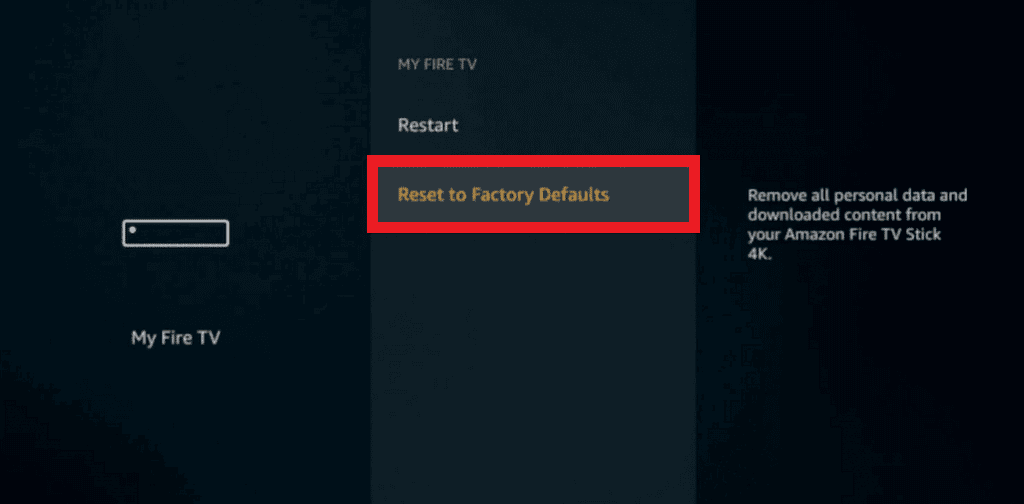
***
Amazon Fire TV Stick – це зручний та портативний пристрій, що дозволяє переглядати онлайн-відео на телевізорі. Хоча пристрій може іноді мати проблеми з підключенням до сервера, їх можна вирішити за допомогою простих дій. Сподіваємося, що цей посібник допоможе вам вирішити проблему з підключенням. Повідомте нам, які методи були для вас найбільш ефективними. Якщо у вас є додаткові питання, залиште їх у коментарях нижче.